-
노트북 마이크 안됨! 해볼 설정방법들mobile&internet 2021. 4. 26. 17:20
노트북 마이크 안될때 해볼 설정 방법들에 대해서 간략하게 알아봅시다. 개인적으로 엘지 그램 노트북을 사용하고 있습니다. 오래되진 않았지만 가끔 사용하다 보면 이런저런 문제가 생기는 경우가 있더라고요. 그중에 하나가 바로 노트북 마이크가 안될때가 있습니다. 이럴 경우 간단하게 점검해볼 만한 설정 방법들이 있는데 관련해서 살펴보도록 합시다.
노트북에 마이크가 내장되어 있는 경우가 많아서 따로 마이크를 연결하지 않고도 쉽게 녹음이나 화상 등을 노트북에서 사용을 할 수 있죠. 혹시나 마이크가 제대로 작동하지 않거나 제 기능 역할을 못한다면 마이크 관련 설정 살펴보거나 오디오 드라이버가 제대로 설치되어 있는지 확인을 해봐야 합니다. 윈도우 10 기준이니 참고해서 보시길 바랍니다.
[[나의목차]]
1, 마이크 설정
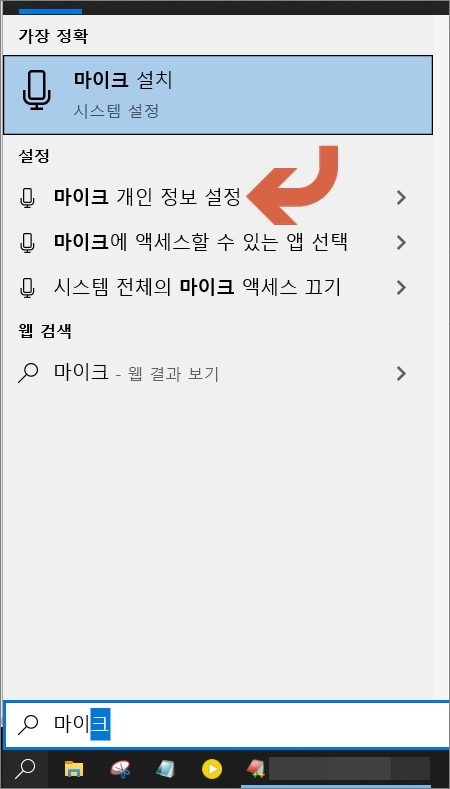
▲윈도우10을 기준으로 보자면 작업표시줄 검색에서 마이크로 검색을 합니다. 검색된 항목에서 마이크 개인 정보 설정을 클릭합니다. 다른 경로로는 윈도우 설정에서> 개인 정보(위치/카메라/마이크)> 마이크로 들어가시면 됩니다.
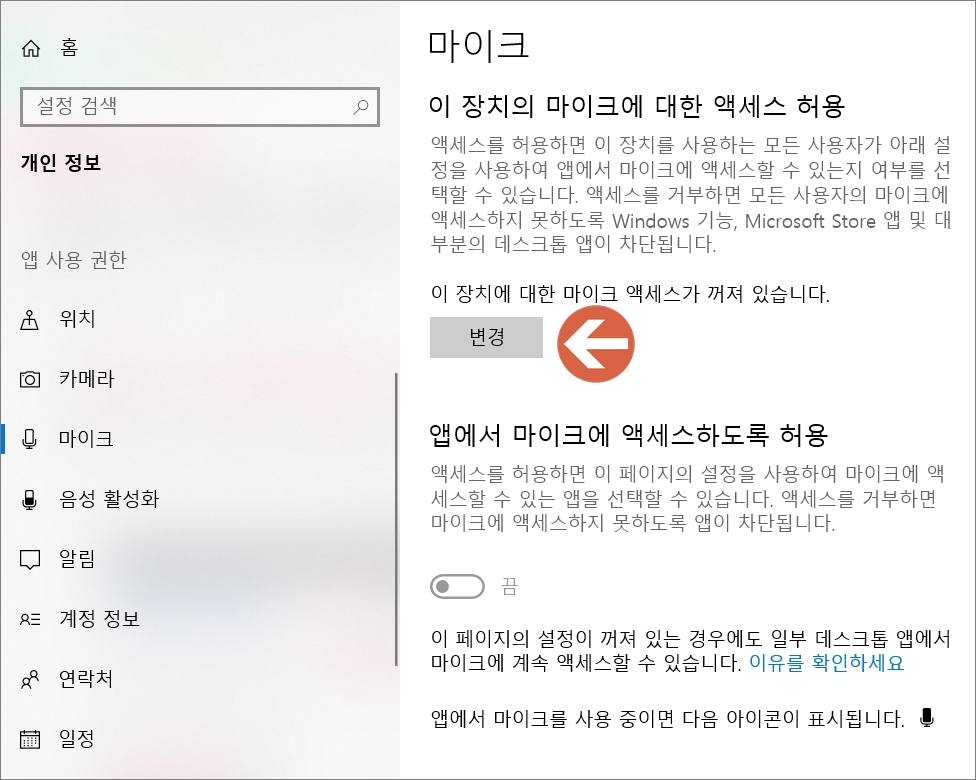
▲왼쪽 메뉴에서 [마이크]를 클릭하고 오른쪽 화면에서 마이크에 대한 액세스 허용을 확인합니다. 앱에서 끔 부분이 비활성화되어 있다면 위에 장치의 변경 버튼을 클릭합니다.
마이크 액세스 허용: 마이크를 사용하는 모든 사용자가 앱에서 마이크 액세스 할 수 있는지 여부를 선택할 수 있음. 액세스 거부를 하게 되면 마이크에 액세스 못하도록 윈도우 기능, 마이크로소프트 스토어 앱 등 대부분의 앱이 차단됨
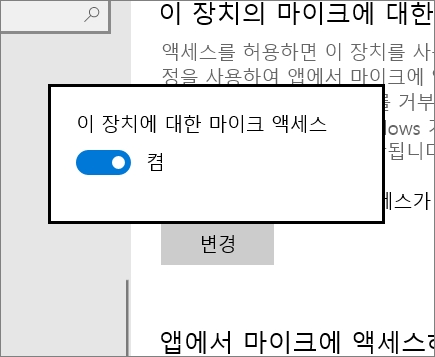
▲이 장치에 마이크 액세스 켬으로 활성화시켜줍니다.
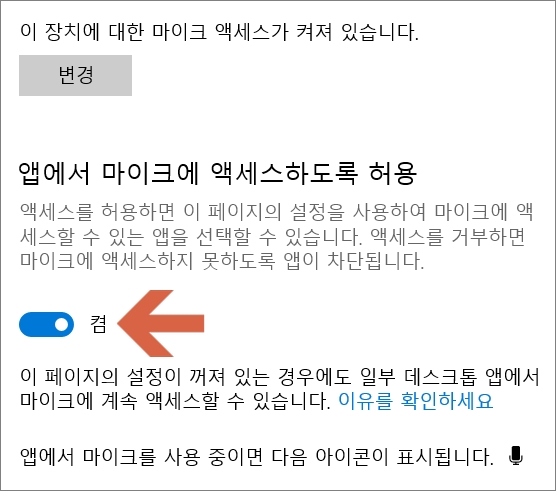
▲그럼 앱에서 마이크에 액세스 하도록 허용을 켬으로 해줄 수 있습니다.
2, 제어판
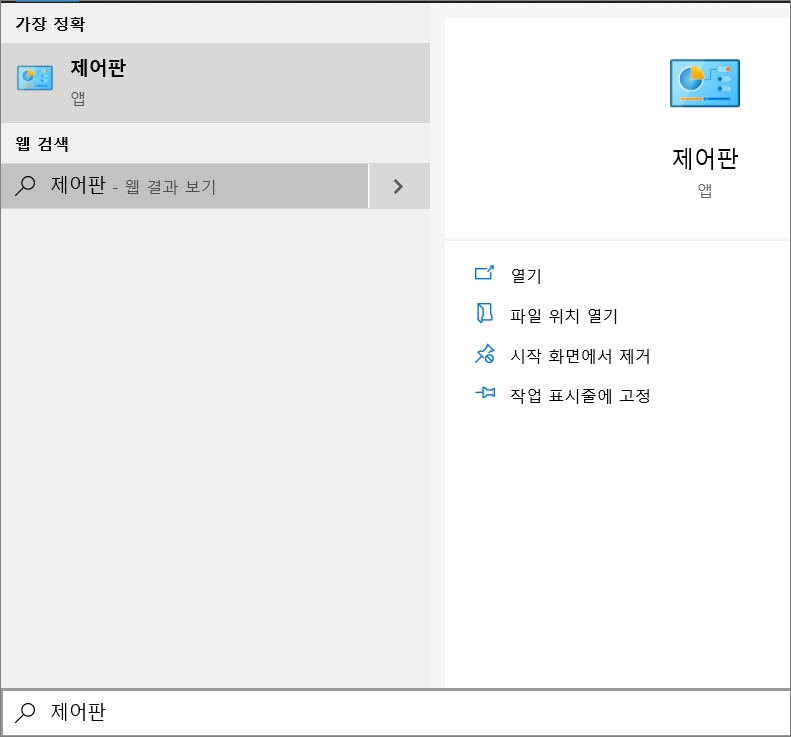
▲검색에서 제어판을 검색 후 클릭을 합니다.
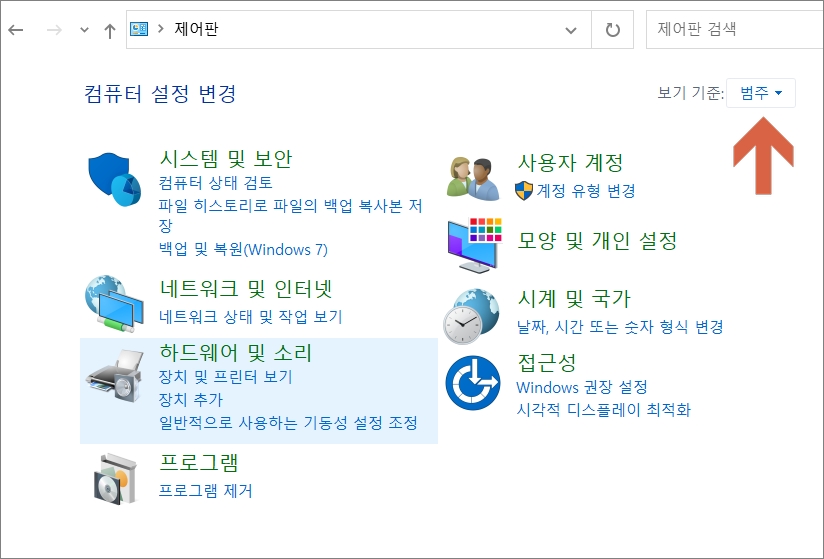
▲제어판에서 보기 기준을 범주로 선택하고 하드웨어 및 소리를 선택합니다.
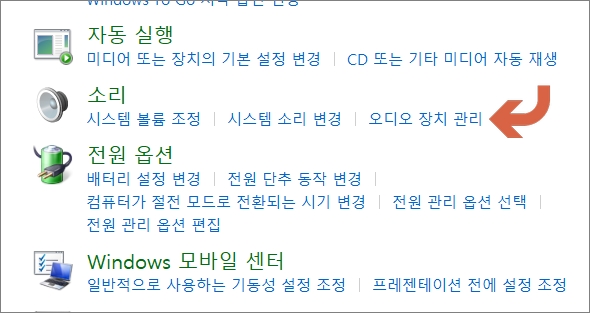
▲하드웨어 및 소리에서 소리> 오디오 장치 관리를 클릭합니다.
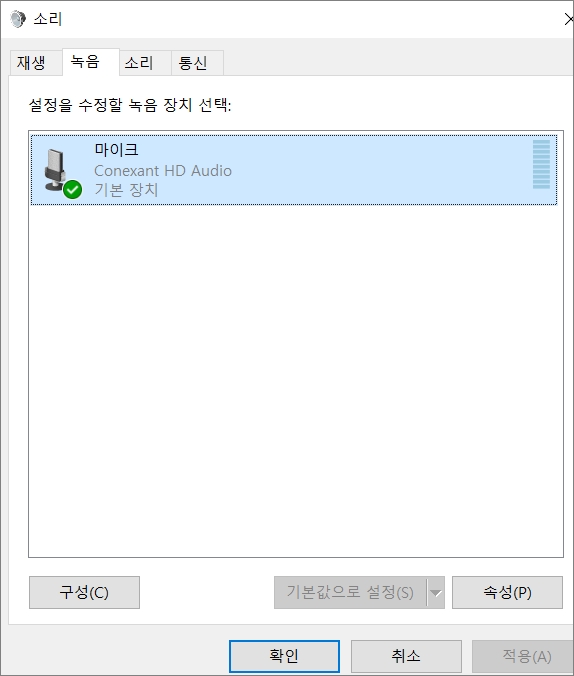
▲상단에 재생/녹음/소리/통신 탭 중에서 녹음을 선택하고 마이크가 활성화되어 있는지 확인합니다. 그리고 아래 [속성(P)] 버튼을 클릭합니다.

▲마이크 속성에서 화면 아래 장치 사용에 이 장치 사용(사용 가능)으로 표시되어 있는지 확인을 합니다.
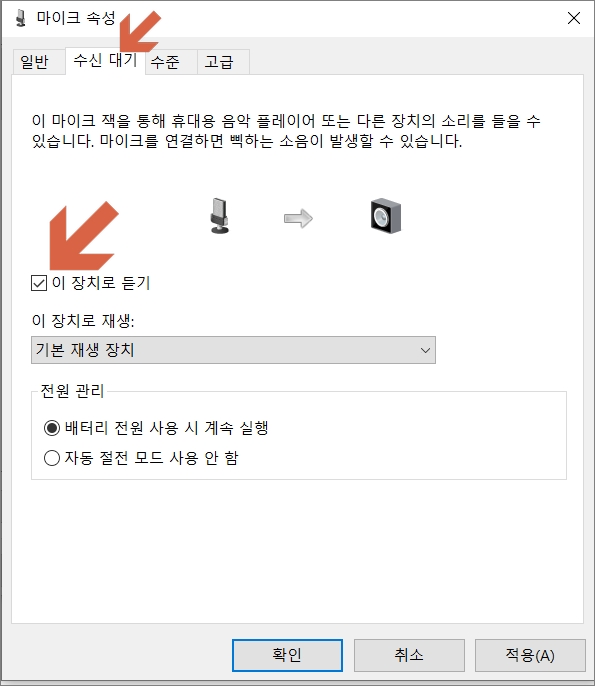
▲상단에 수신 대기를 클릭하고 이 장치로 듣기를 체크해줍니다. 그리고 화면 아래 [적용(A)] 버튼을 클릭합니다.
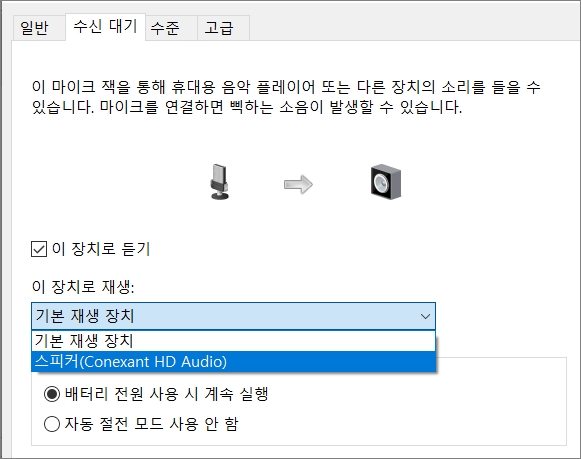
▲이 장치로 재생을 클릭해서 노트북에 연결된 스피커가 표시되어 있는지 확인합니다.
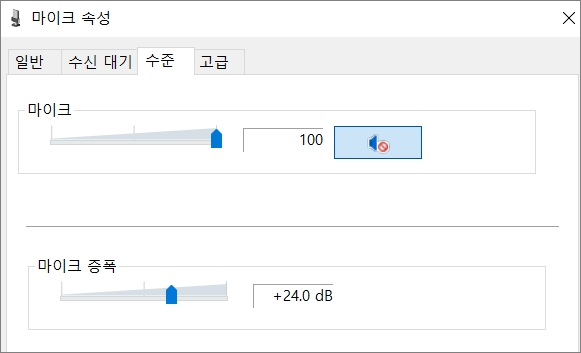
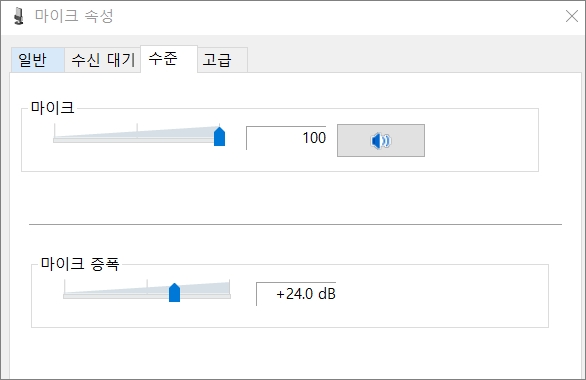
▲상단에 수준 메뉴를 선택하고 마이크가 켜져 있는지 확인합니다. 마이크 음량 등을 조절해보고 혹시나 마이크 음소거로 표시되어 있다면 클릭해서 취소를 하고 화면 아래 확인을 클릭해주시면 됩니다.
3, 오디오 드라이버 설치
위 방법들을 다 점검해봐도 마이크가 안된다면 사용하는 노트북 제조사 홈피에 접속해서 노트북 모델명을 검색해서 오디오 드라이버를 재설치해보시길 바랍니다.
해볼 만한 방법 다 시도해봐도 마이크가 안된다면 어쩔 수 없이 제조사 as를 찾아가 보시길 바랍니다. 이상 노트북 마이크 안됨으로 방법을 찾아보고 있다면 해볼만한 방법들이고 완전한 해결방법은 아니지만 참고정도로 보시면 되겠습니다.
[관련글]
반응형